プレミアプロで動画の前後をカットする方法についてです。トリミングすることで、余計な部分をカットし、見やすい動画にします。
目次
プレミアプロで動画の前後をカットする方法を動画で解説
プレミアプロで、動画の前後をカットする方法、トリミングについて、を動画で解説します。
プレミアプロで動画の前後をカットする目的
動画の前後の、要らない部分、余計な部分をカットします。必要な動画素材、クリップを、つなげていくことで、テンポのイイ動画となります。
Youtubeでは、特に、テンポの良さは重要です。Youtubeで、再生回数が伸びている動画は、テンポが良いです。ダラダラした部分が続くと、関連動画をクリックされてしまい、離脱されてしまいます。
プレミアプロで動画の前後をカットする方法
動画素材の前方部分と、後方部分のカット方法です。
前方部分をカットする
動画素材の、前方部分を、カットする方法です。
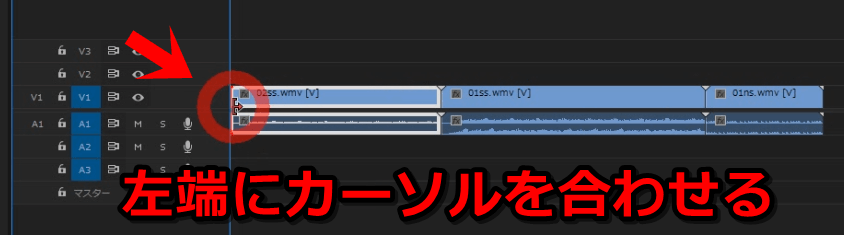
1.前方部分をカットしたいときは、カーソルを、動画の左端に合わせることで、トリミング用の赤い表示に切り替えます。
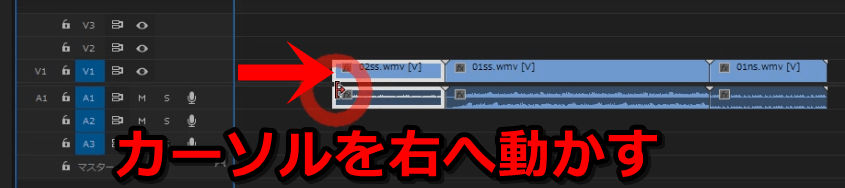
2.左クリックを押したまま、右へカーソルを動かし、左クリックを、カットしたい位置で離します。
後方部分をカットする
動画素材の、後方部分を、カットする方法です。
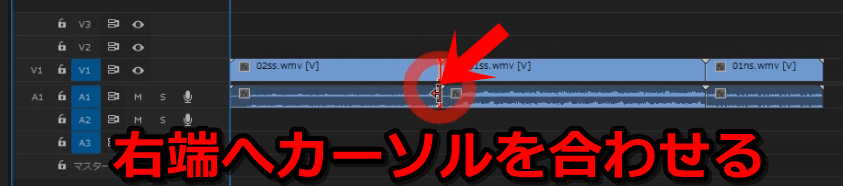
1.後方部分をカットしたいときは、カーソルを、動画の右端に合わせることで、トリミング用の赤い表示に切り替えます。
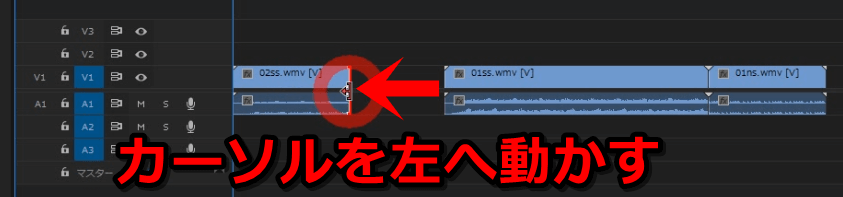
2.左クリックを押したまま、左へカーソルを動かし、左クリックを、カットしたい位置で離します。
以上で、動画素材のカットは完了です。


